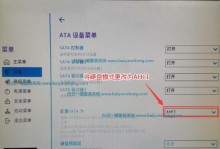在日常使用电脑的过程中,有时候我们需要重新安装操作系统或者更换系统版本,这时使用U盘来进行系统安装是一种便捷的方式。本文将以联想台式电脑为例,详细介绍如何使用U盘进行系统安装的步骤和注意事项。

1.确认U盘的可引导性
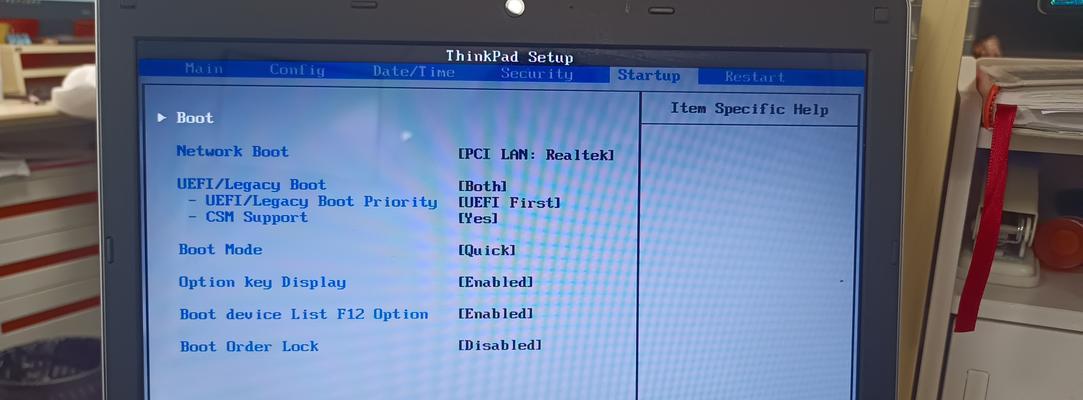
在开始之前,需要确保所使用的U盘是可引导的,即可以作为启动介质。可以通过电脑BIOS设置或者在其他电脑上测试来确认。
2.准备系统镜像文件
下载所需的操作系统镜像文件,并将其保存到本地计算机的硬盘上。确保文件完整且没有损坏。
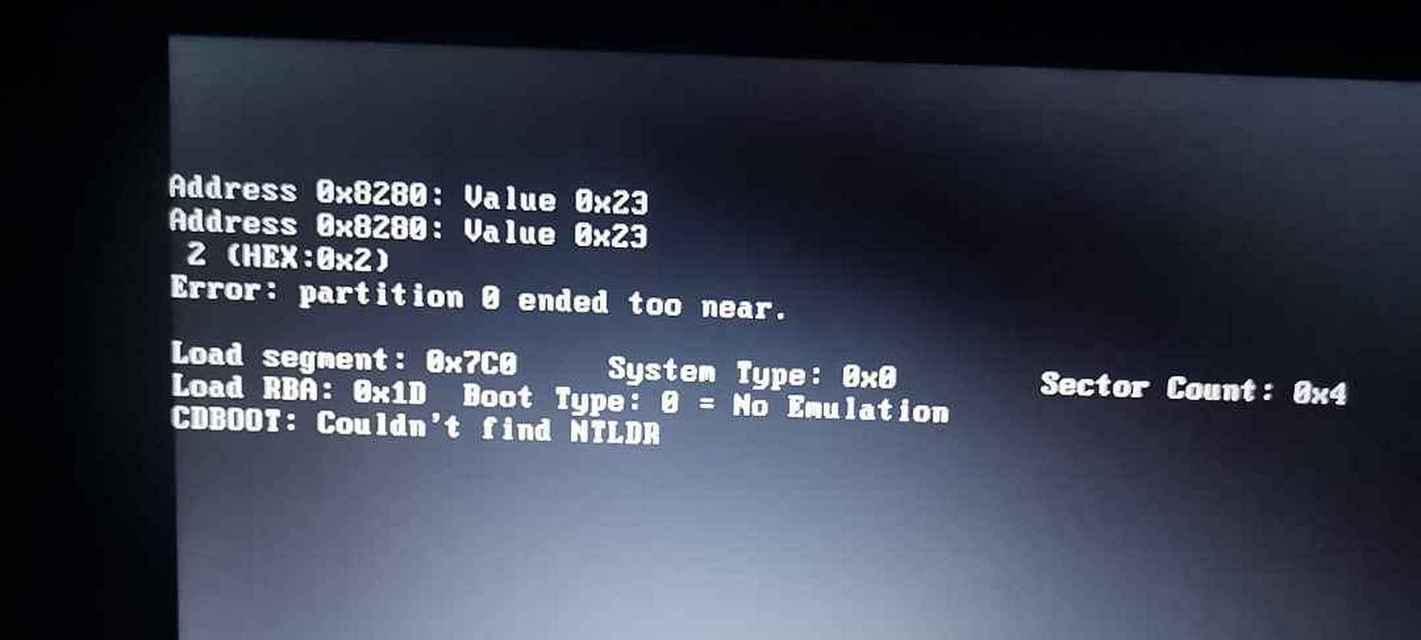
3.使用专业工具制作可引导U盘
使用专业的U盘启动制作工具,如Rufus或UltraISO,将操作系统镜像文件写入U盘,并设置U盘为可引导。
4.进入BIOS设置
重启联想台式电脑,在开机画面出现时按下相应的按键(一般是Del或F2键)进入BIOS设置界面。
5.调整启动顺序
在BIOS设置界面中,找到“Boot”或“启动”选项,并将U盘设置为第一启动项,保存设置并退出BIOS。
6.插入U盘并重启电脑
将制作好的U盘插想台式电脑的USB接口,并重新启动电脑。此时电脑将从U盘启动。
7.选择安装方式
U盘启动后,会出现安装界面,根据提示选择相应的安装方式(全新安装或升级安装)。
8.分区和格式化
根据个人需求,对硬盘进行分区和格式化操作。建议将系统安装在较大的主分区上,并保留一小部分空间作为系统盘。
9.开始安装
确认安装选项无误后,点击“开始安装”按钮,等待系统自动完成安装过程。
10.安装完成后重启电脑
系统安装完成后,会提示重新启动电脑。此时可以拔出U盘并按照提示重新启动电脑。
11.安装后的初始化设置
在重新启动后,根据操作系统的提示进行初始化设置,如语言、时区、网络等设置。
12.更新系统和驱动程序
安装完成后,及时更新系统和驱动程序,以保证系统的安全性和稳定性。
13.安装必要的软件和应用程序
根据个人需求,安装必要的软件和应用程序,以满足日常使用的需要。
14.数据迁移和恢复
如有需要,可以将之前备份的个人数据进行迁移和恢复,以保留个人文件和设置。
15.优化系统性能和设置
根据个人需求,进行系统性能优化和个性化设置,以提高电脑的使用体验。
通过本文的介绍,您已经了解到了如何使用U盘进行联想台式电脑的系统安装。使用U盘进行系统安装不仅方便快捷,而且可以避免使用光盘或其他外部设备。希望本文对您有所帮助,祝您顺利完成系统安装!